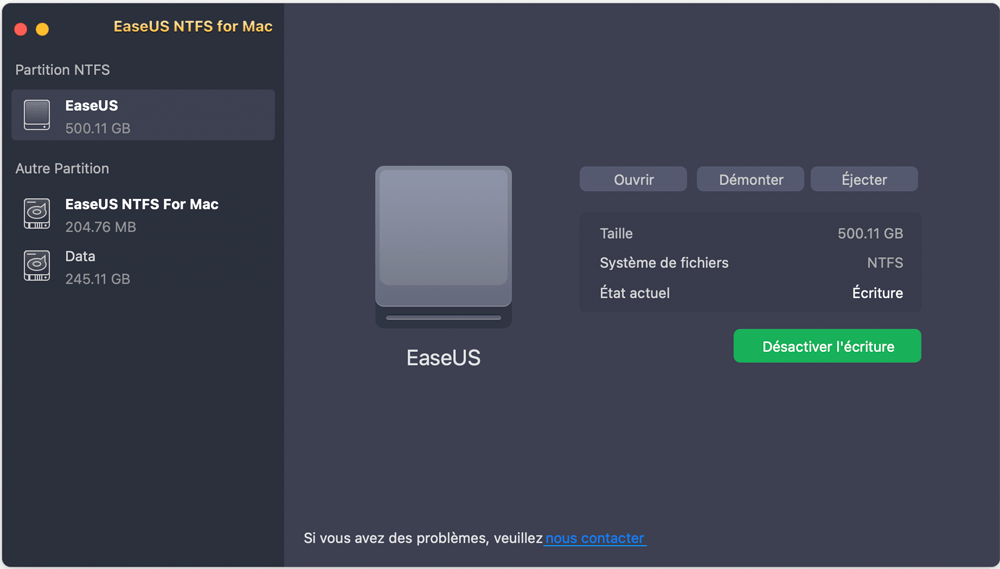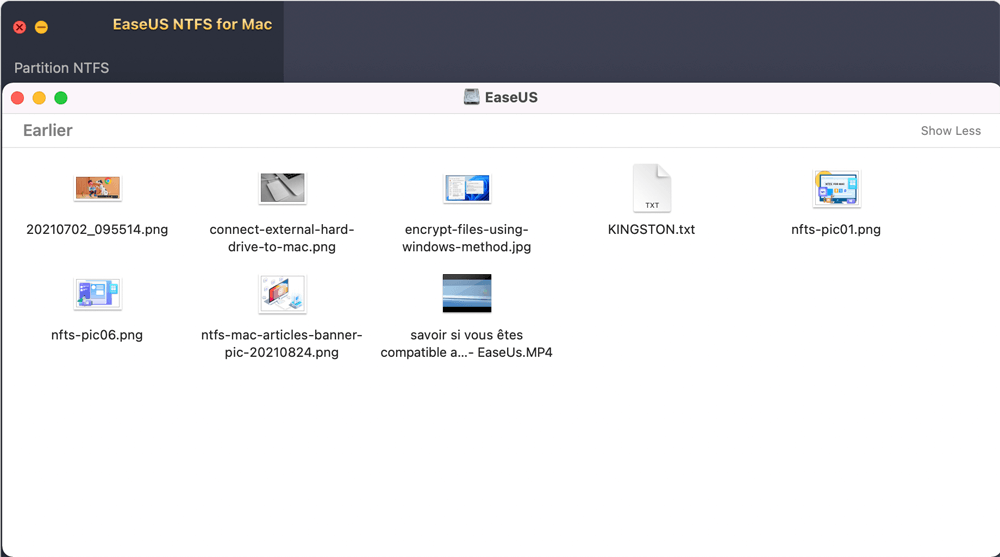Sommaire
Les ordinateurs Macintosh ont toujours été rapides et puissants. Et, après l'introduction de MacOS Catalina, ils sont devenus encore plus rigoureux.
Si vous avez également mis à jour votre ordinateur avec le logiciel d'exploitation Mac Catalina et que vous souhaitez y connecter des disques durs externes, familiarisez-vous d'abord avec tous les formats de fichiers pris en charge par Mac Catalina.
Apple a autorisé macOS à ne fonctionner qu'avec certains formats de fichiers. Si le lecteur externe n'est pas formaté dans des formats compatibles Mac, il peut créer plusieurs erreurs telles que lecture seule, impossibilité de monter correctement le lecteur USB, etc.
Ce guide est compilé pour aider les utilisateurs de Mac Catalina à trouver les meilleurs formats de fichiers de disque dur externe. En outre, l'article expliquera comment formater des disques durs externes dans des systèmes de fichiers compatibles Mac.
Commençons!
Mac Catalina prend en charge de nombreux formats de fichiers différents. Selon les besoins, on peut formater un disque dur externe Mac aux formats de fichiers suivants :
APFS est le système de fichiers natif d'Apple qui a été introduit vers 2017. Il s'agit d'un système de fichiers de haute qualité qui comprend des métadonnées de copie sur écriture, un cryptage accru, une sécurité des données améliorée et de nombreuses autres fonctionnalités.
Si le confort et la vitesse sont vos principaux attributs, les disques durs externes formatés APFS sont parfaits pour vous. Sur macOS Big Sur ou supérieur, Apple permet aux utilisateurs de choisir APFS pour Time Machine. Mais malheureusement, sur Mac Catalina, Time Machine ne reconnaîtra pas le disque externe APFS.
Hierarchical File System Plus, également connu sous le nom de Mac OS Extended, est le principal système de stockage Mac depuis 1998. En 2017, il a été remplacé par APFS. Mais c'est toujours l'un des meilleurs formats pour les disques durs externes sur Mac Catalina.
Pour les Mac plus anciens (avant 2016), HFS+ est le format de fichier idéal pour accéder aux disques durs externes. Cependant, HFS + et APFS ne peuvent pas être formatés pour Windows sans applications tierces.
Ce format de fichier a été développé par Microsoft pour offrir une compatibilité simple avec FAT32. Il s'agit d'un format de fichier préféré pour les disques durs externes que les utilisateurs peuvent partager entre Mac et Windows.
Windows et Mac fournissent tous deux un support en lecture-écriture pour exFAT, mais il ne prend pas en charge la journalisation.
MS-DOS (FAT) est également un système de fichiers polyvalent qui peut parfaitement fonctionner avec les anciens ordinateurs Mac. FAT offre un excellent support aux disques externes pour le transfert de programmes lourds, y compris les jeux.
NTFS est un système de fichiers de journalisation propriétaire de Microsoft. Il présente de nombreux avantages par rapport aux formats de fichiers APFS et FAT, tels que l'amélioration des performances, la structure des métadonnées, la fiabilité et l'espace disque.
Mais malheureusement, les disques externes NTFS ne bénéficient que d'un support en lecture seule sur Mac Catalina. Le logiciel tiers ou les ajustements avec les commandes Terminal doivent être effectués pour obtenir NTFS en lecture-écriture sur Mac.
Pour mieux comprendre les formats de disques externes compatibles avec Mac Catalina, consultez ce tableau :
| NTFS | APFS | GROS | exFAT | SHF+ | |
| Windows 11/10/8/7/Vista | Oui | Oui | Oui | Oui | Oui |
| Mac OSX 10.6.5 et versions ultérieures | Lecture seulement | Non | Oui | Oui | Non |
Si votre disque dur externe est formaté dans un format de fichier non compatible Mac, un outil tiers est nécessaire pour accéder au disque. Cependant, si vous êtes un utilisateur Mac féru de technologie et que vous utilisez Utilitaire de disque, il est possible de lire et d'écrire des disques durs externes incompatibles sur Mac Catalina.
Cette méthode n'est pas recommandée par nous car elle peut corrompre le disque dur externe. Ainsi, une fois que vous êtes super sûr, suivez ces étapes pour formater les disques externes sur Mac Catalina :
Étape 1. Cliquez sur l'icône Launchpad dans le Dock, entrez Utilitaire de disque dans le champ Rechercher, puis cliquez sur Ouvrir l'Utilitaire de disque.
Étape 2. Dans la barre latérale, choisissez le disque externe à formater avec le format compatible.
Étape 3. Cliquez sur le bouton Effacer.
Étape 4. Une fois que la boîte de dialogue Effacer apparaît, cliquez sur le menu contextuel Schéma, puis sélectionnez le schéma de partition.
Étape 5. Dans le menu contextuel, sélectionnez le meilleur format de fichier pour le disque externe sur Mac Catalina.
Étape 6. Donnez un nom au volume, qui doit contenir au moins 11 caractères.
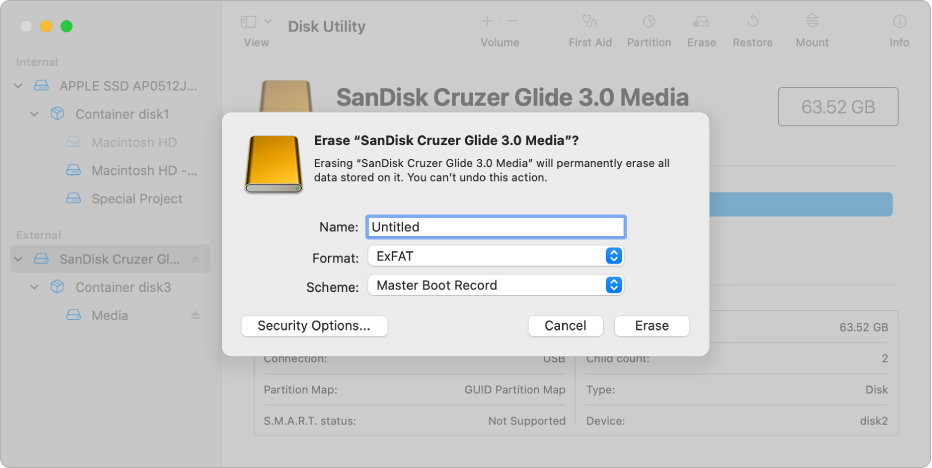
Étape 7. Cliquez sur Effacer, et le disque externe est maintenant formaté.
NTFS est l'un des systèmes de fichiers les plus puissants, sécurisés et rapides parmi tous les meilleurs formats pour les disques durs externes Mac. Ainsi, si vous souhaitez lire-écrire des disques durs externes formatés en NTFS sur votre Mac Catalina, c'est possible avec EaseUS NTFS For Mac.
Il s'agit d'un ancien logiciel d'exploration de fichiers NTFS qui peut facilement monter, démonter et fournir un accès NTFS dans macOS. Le programme est compatible avec tous les appareils Mac fonctionnant sous macOS 11 à MacOS 10.12.
À l'aide de cet outil, les utilisateurs de Mac Catalina peuvent monter et démonter le disque dur externe et le lire, l'écrire, le supprimer, le transférer et le modifier facilement sans aucun problème.
Fonctionnalités d'EaseUS NTFS For Mac
Voici comment les utilisateurs de Mac Catalina peuvent utiliser EaseUS pour accéder aux lecteurs NTFS :
Étape 1. Lancez EaseUS NTFS for Mac et cliquez sur "J'ai déjà une licence" pour l'activer.
Étape 2. Connectez votre disque NTFS à Mac, EaseUS NTFS for Mac va automatiquement détecter et afficher le périphérique. Cliquez sur "Ouvrir" pour l'ouvrir sur Mac.
Étape 3. Dans la fenêtre contextuelle, cliquez sur "OK" pour permettre à NTFS for Mac d'accéder et d'ouvrir le lecteur NTFS sur l'ordinateur Mac.
Étape 4. Maintenant, vous pouvez voir et vérifier les fichiers sauvegardés dans le lecteur NTFS sur Mac.
Il existe plusieurs formats de fichiers disponibles aujourd'hui. Mais les meilleurs pour les disques durs externes Mac ne sont que NTFS, APFS, HFSC, FAT et exFAT.
De plus, NTFS est le meilleur des meilleurs systèmes de fichiers qui fonctionnent à la fois avec Windows et Mac. Bien que le NTFS soit toujours disponible en format lecture seule pour les appareils Apple, grâce à EaseUS NTFS For Mac, vous pouvez désormais facilement lire et écrire des lecteurs NTFS sur Mac.
Il existe également une option pour formater le disque externe à partir de l'utilitaire de disque, mais cela effacera toutes les données du disque dur. Par conséquent, le logiciel EaseUS est la meilleure solution pour accéder aux fichiers NTFS sur Mac Catalina.
Pour tester le logiciel, vous pouvez réserver l'essai gratuit dès aujourd'hui.
Articles liés -AUSSI SUR EaseUS SOFTWARE
Comment formater le disque dur externe dans Mac (Monterey) Guide 2025
![]() Lionel/2025-08-29
Lionel/2025-08-29
Le Mac peut-il lire exFAT [Réponse rapide 2023]
![]() Arnaud/2025-08-29
Arnaud/2025-08-29
Pilote NTFS Toshiba pour Mac! Activer la lecture et l'écriture du disque dur externe Toshiba
![]() Lionel/2025-08-29
Lionel/2025-08-29
Comment copier des fichiers d'un Mac sur un disque dur externe NTFS
![]() Lionel/2025-08-29
Lionel/2025-08-29